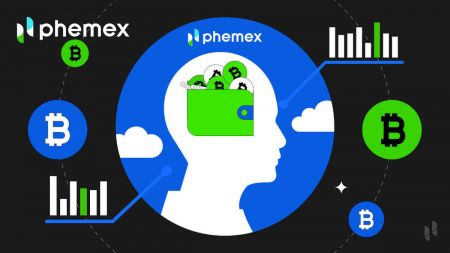Phemex Ingia - Phemex Kenya
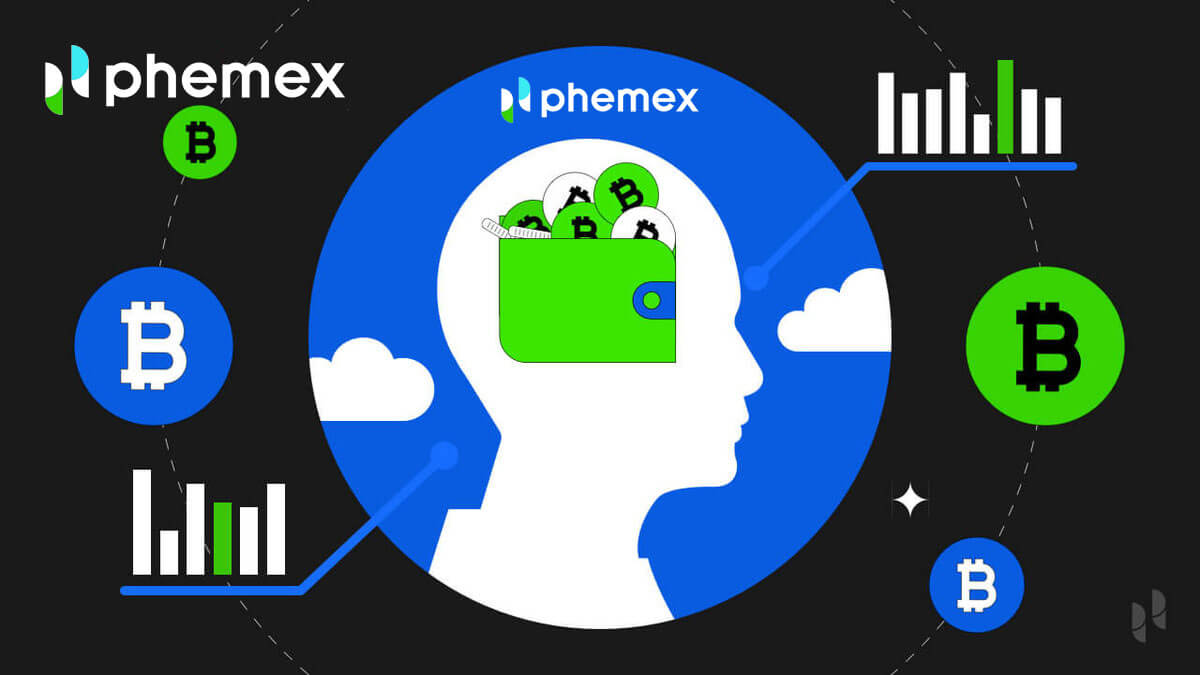
Jinsi ya Kuingia kwa Phemex
Jinsi ya Kuingia kwenye akaunti yako ya Phemex
1. Bonyeza kitufe cha " Ingia ". 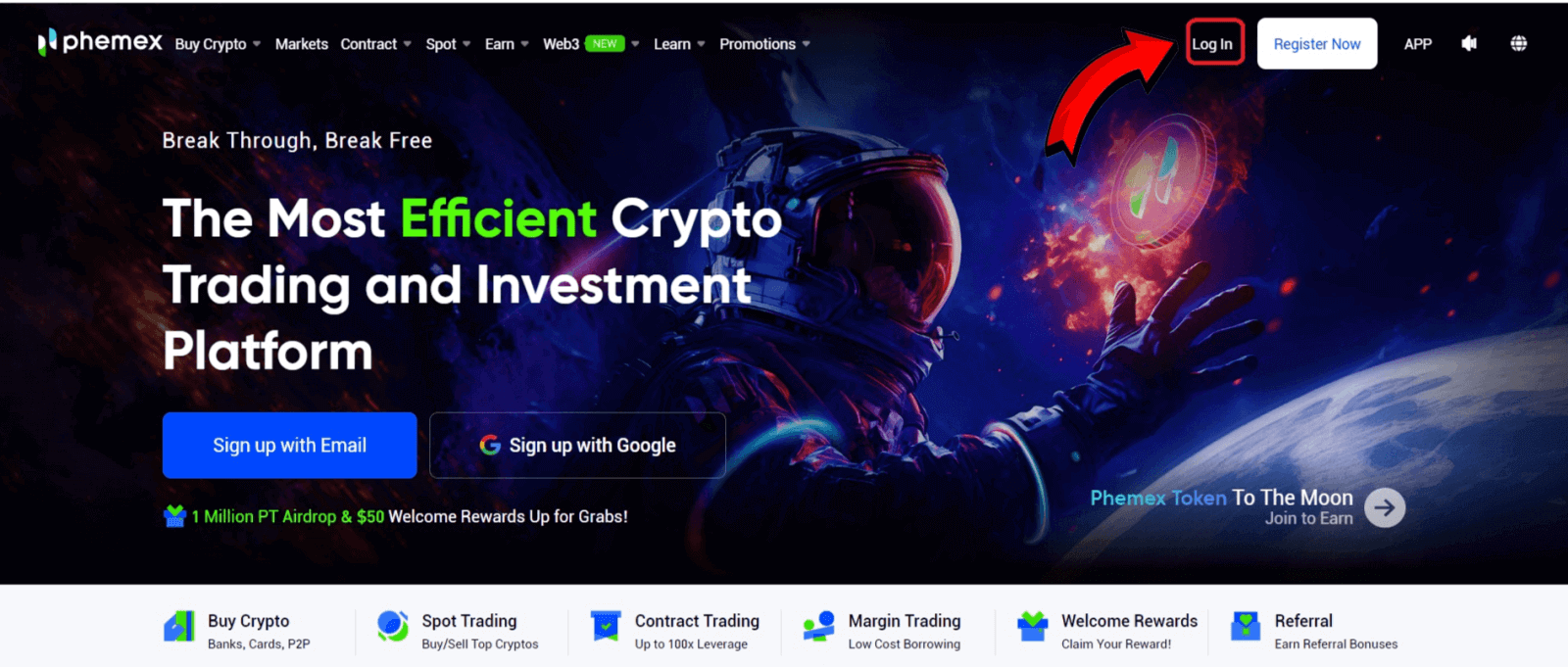
2. Weka Barua pepe yako na Nenosiri. Kisha bonyeza " Ingia ". 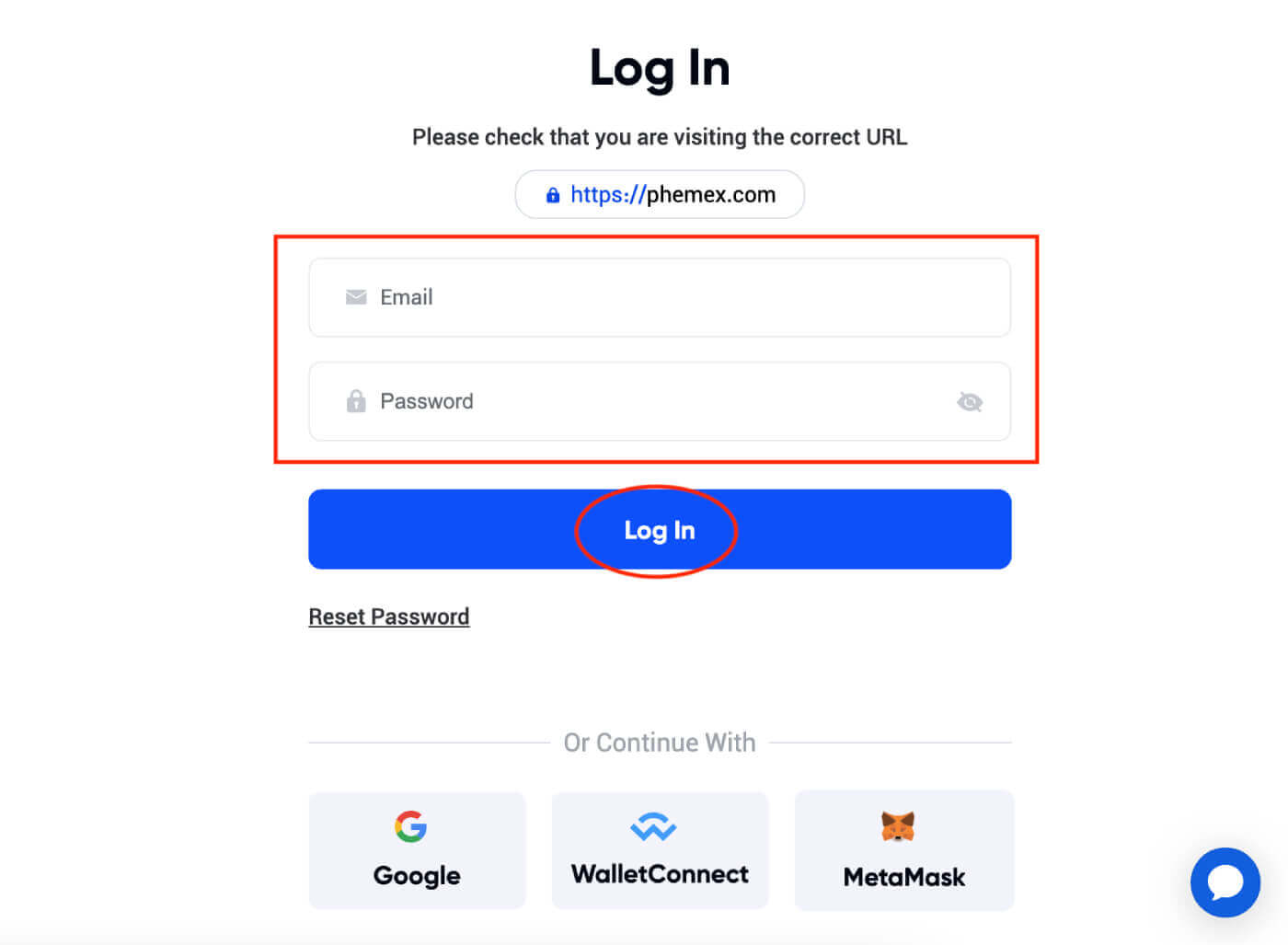 3. Uthibitishaji wa barua pepe utatumwa kwako. Angalia kisanduku chako cha Gmail .
3. Uthibitishaji wa barua pepe utatumwa kwako. Angalia kisanduku chako cha Gmail . 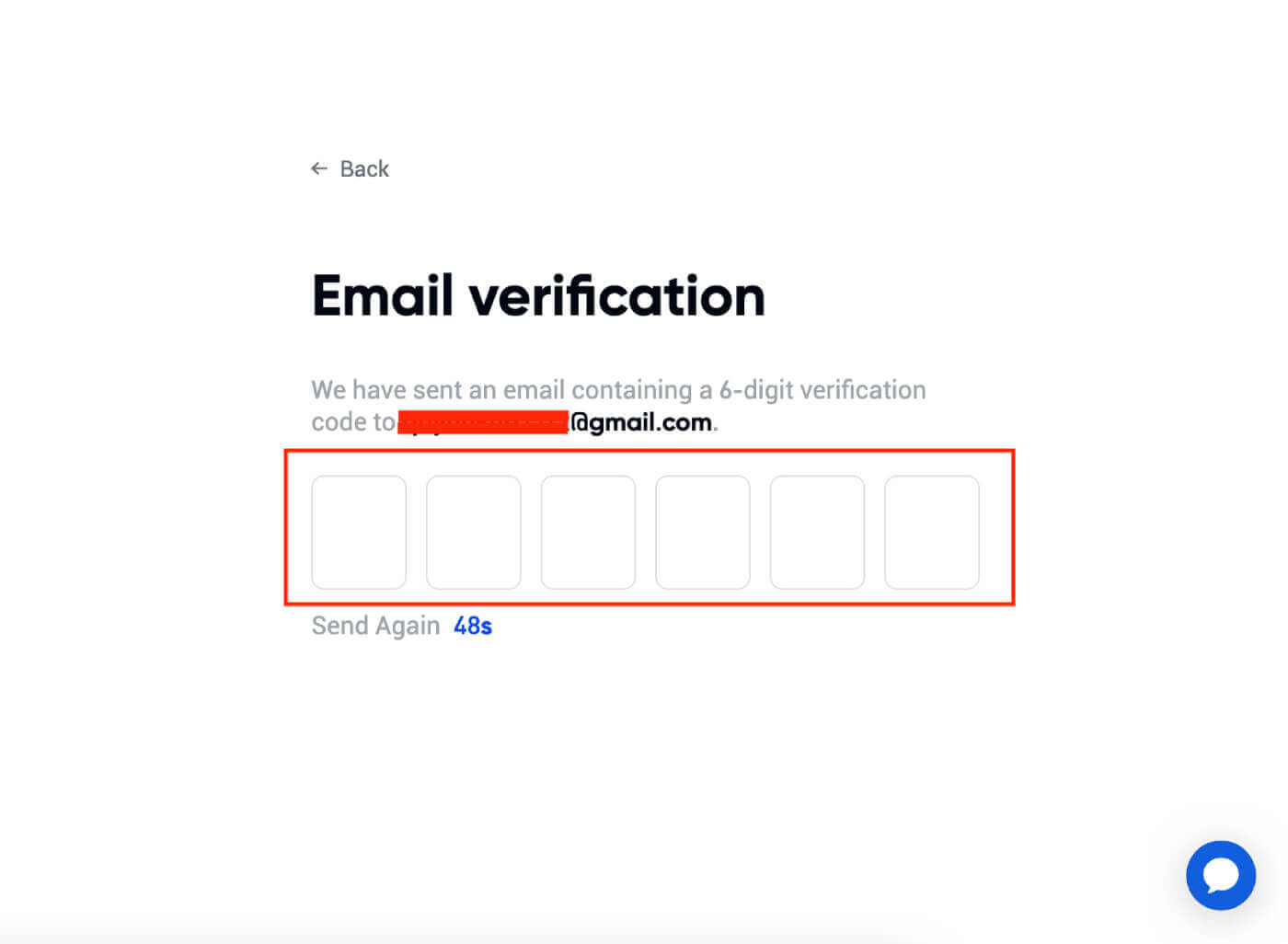 4. Weka msimbo wa tarakimu 6 .
4. Weka msimbo wa tarakimu 6 . 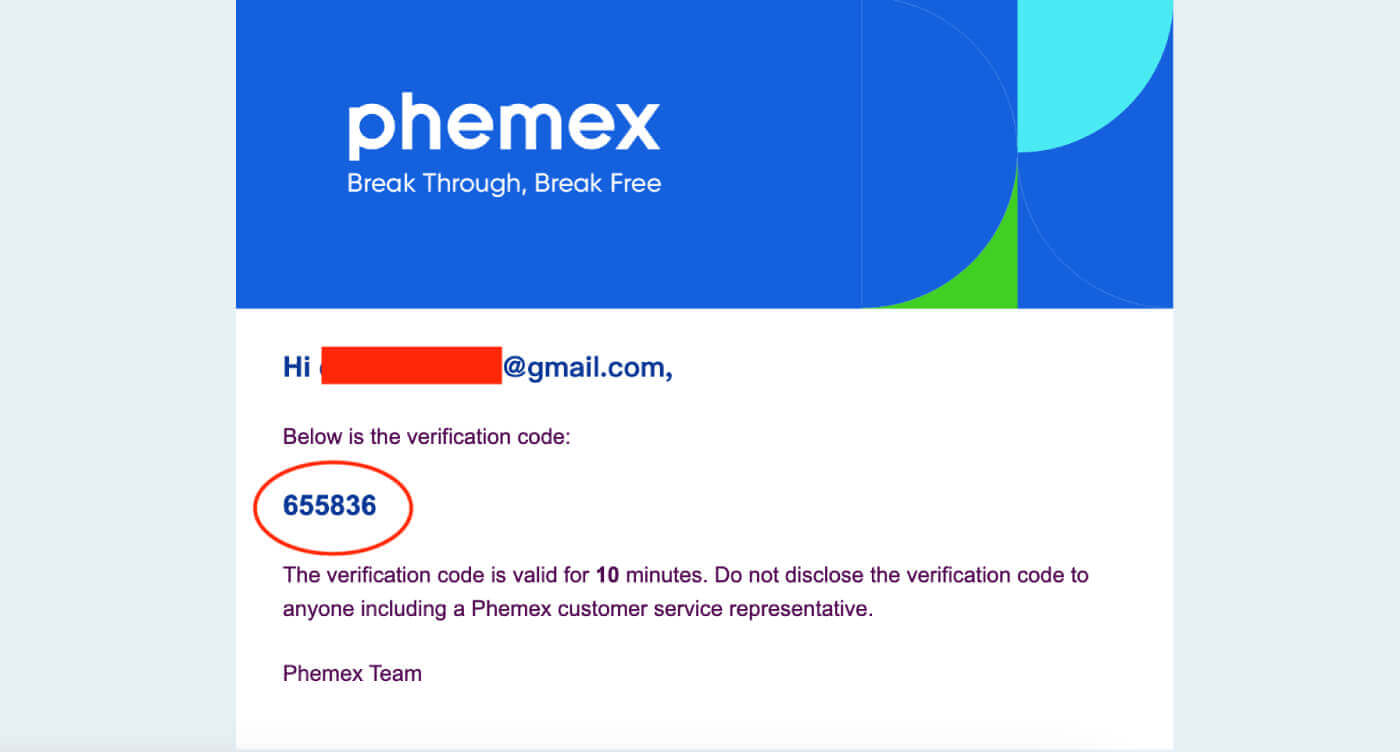
5. Unaweza kutazama kiolesura cha ukurasa wa nyumbani na uanze kufurahia safari yako ya cryptocurrency mara moja.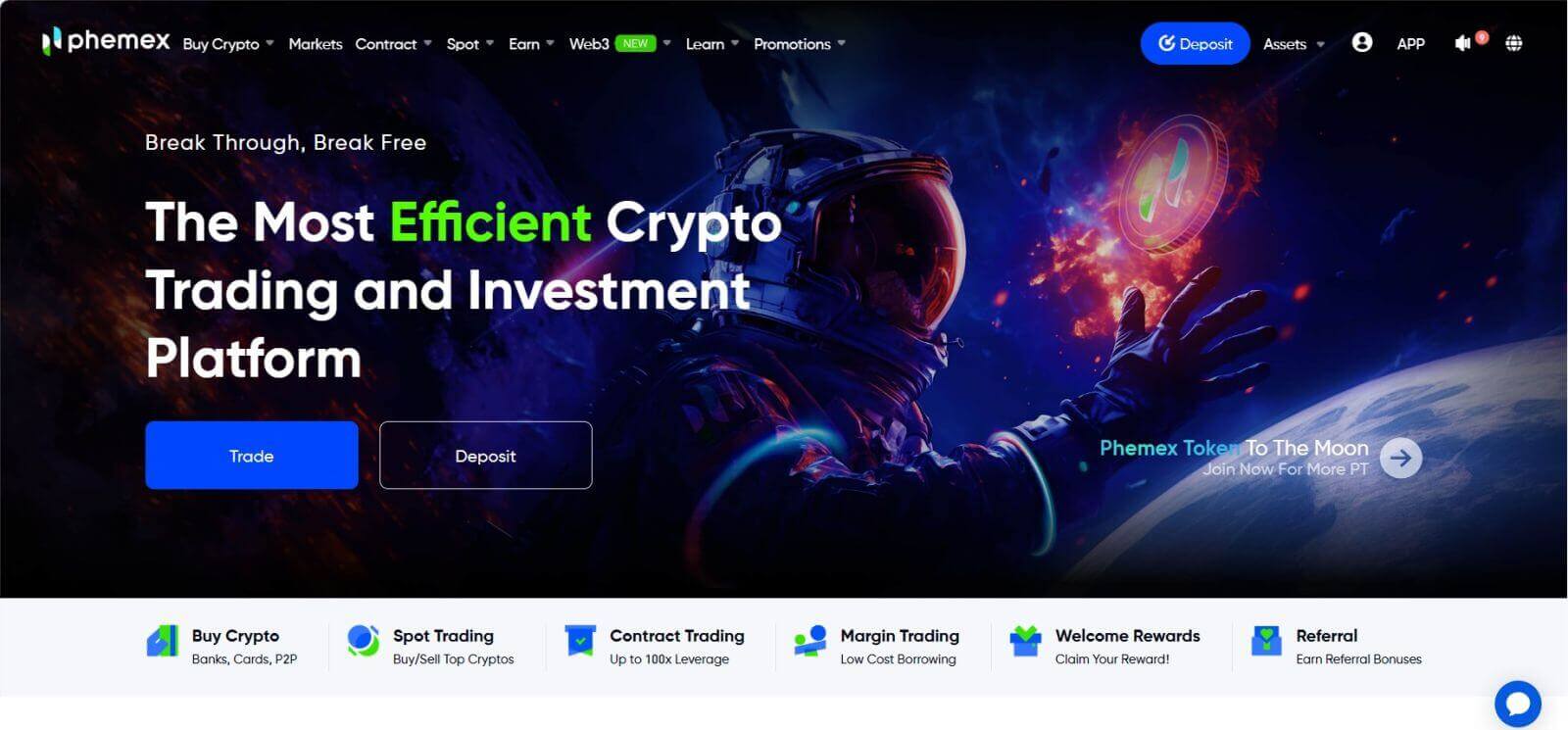
Jinsi ya Kuingia kwenye programu ya Phemex
1. Tembelea programu ya Phemex na ubofye "Ingia".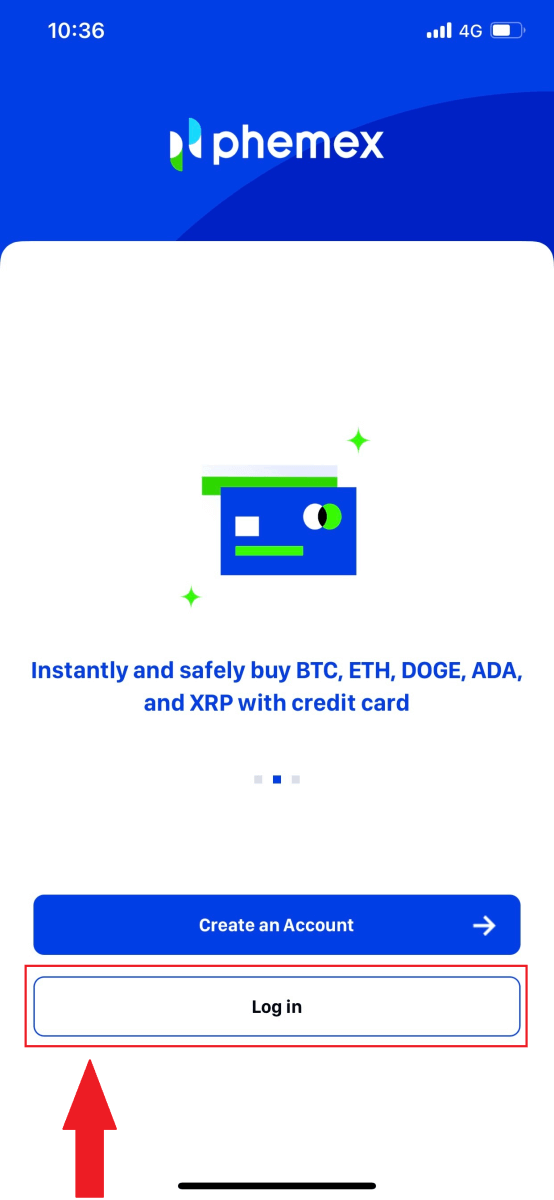
2. Weka Barua pepe yako na Nenosiri. Kisha bonyeza " Ingia ".
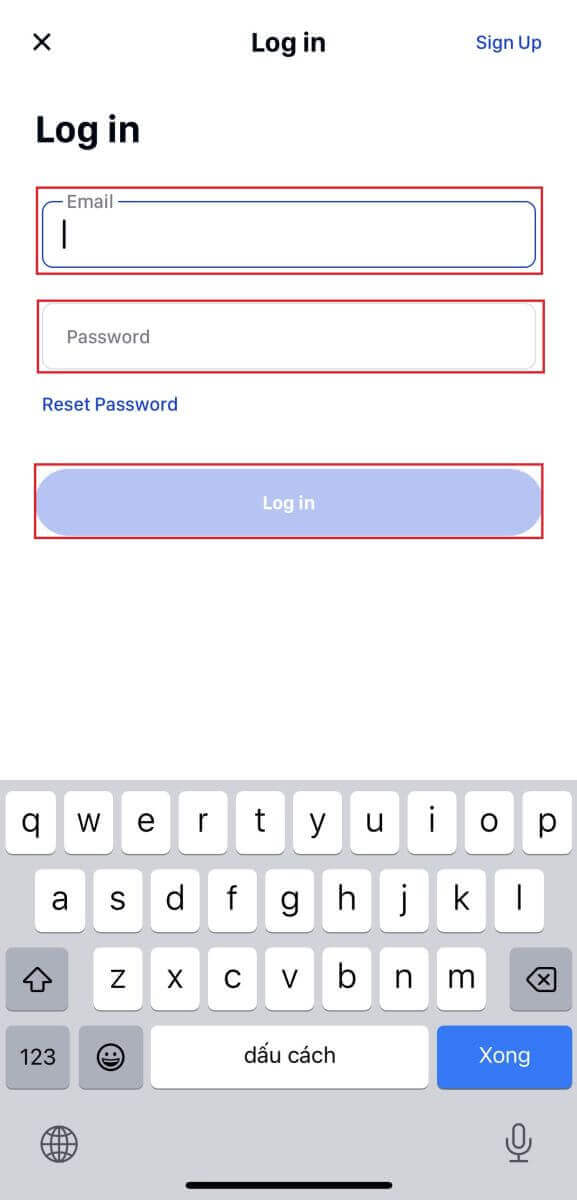
3. Unaweza kutazama kiolesura cha ukurasa wa nyumbani na uanze kufurahia safari yako ya cryptocurrency mara moja. 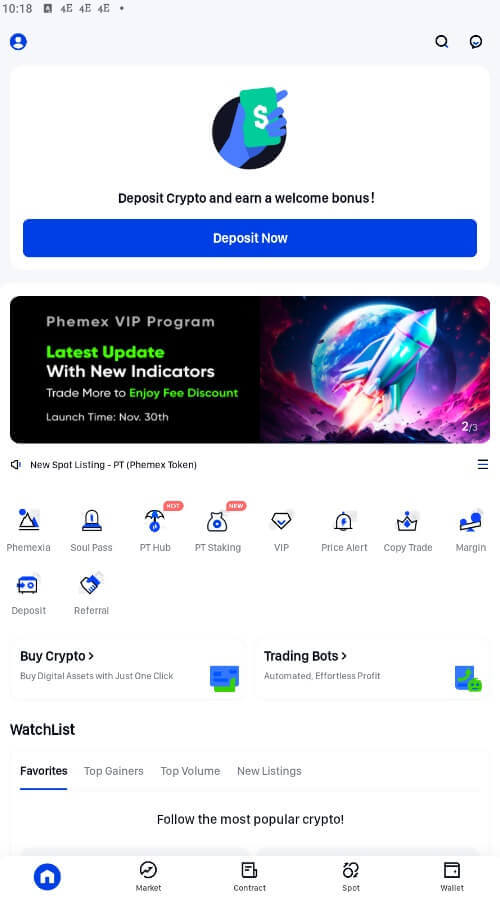
Jinsi ya Kuingia kwa Phemex na akaunti yako ya Google
1. Bonyeza kitufe cha " Ingia ".
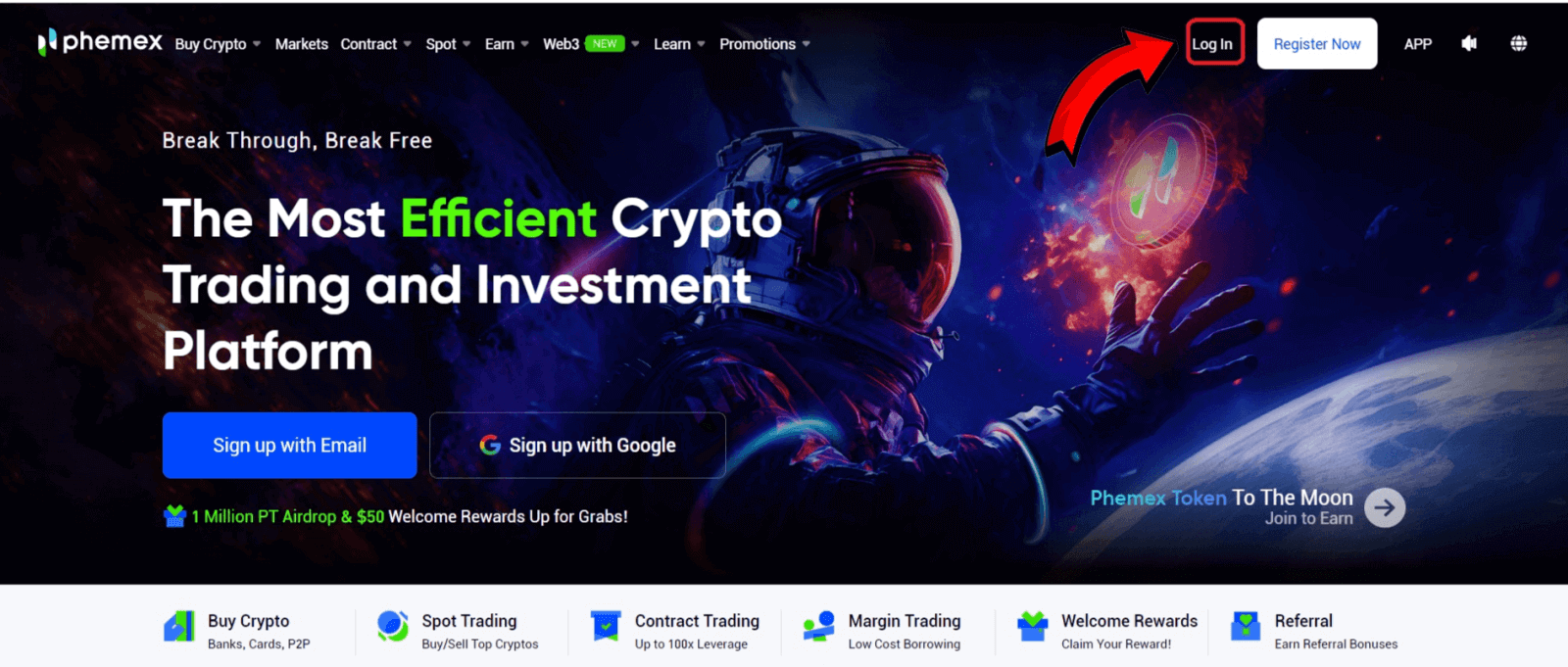
2. Chagua kitufe cha " Google ". 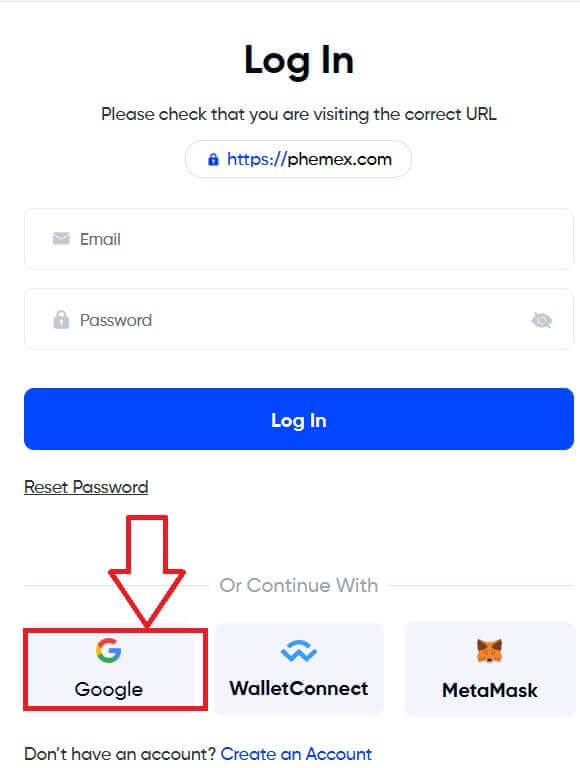
3. Ingiza Barua pepe yako au simu na ubofye " Ifuatayo ". 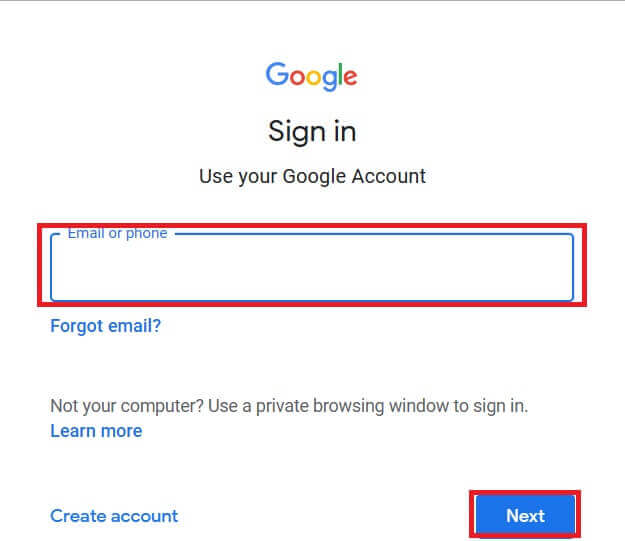
4. Kisha ingiza nenosiri lako na uchague " Ifuatayo ". 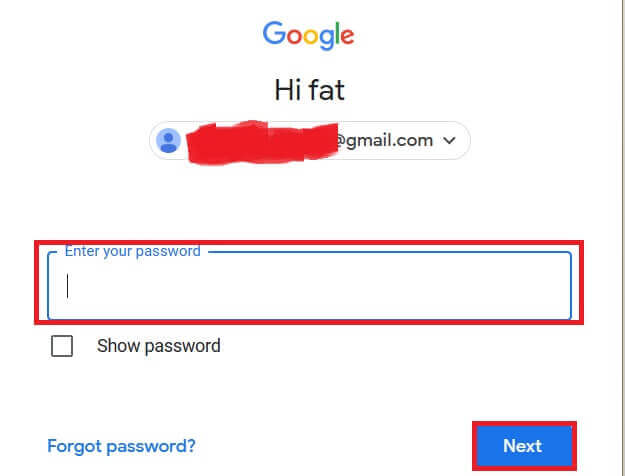
5. Baada ya yote, unaweza kuona kiolesura hiki na uingie kwa ufanisi kwenye Phemex na akaunti yako ya Google.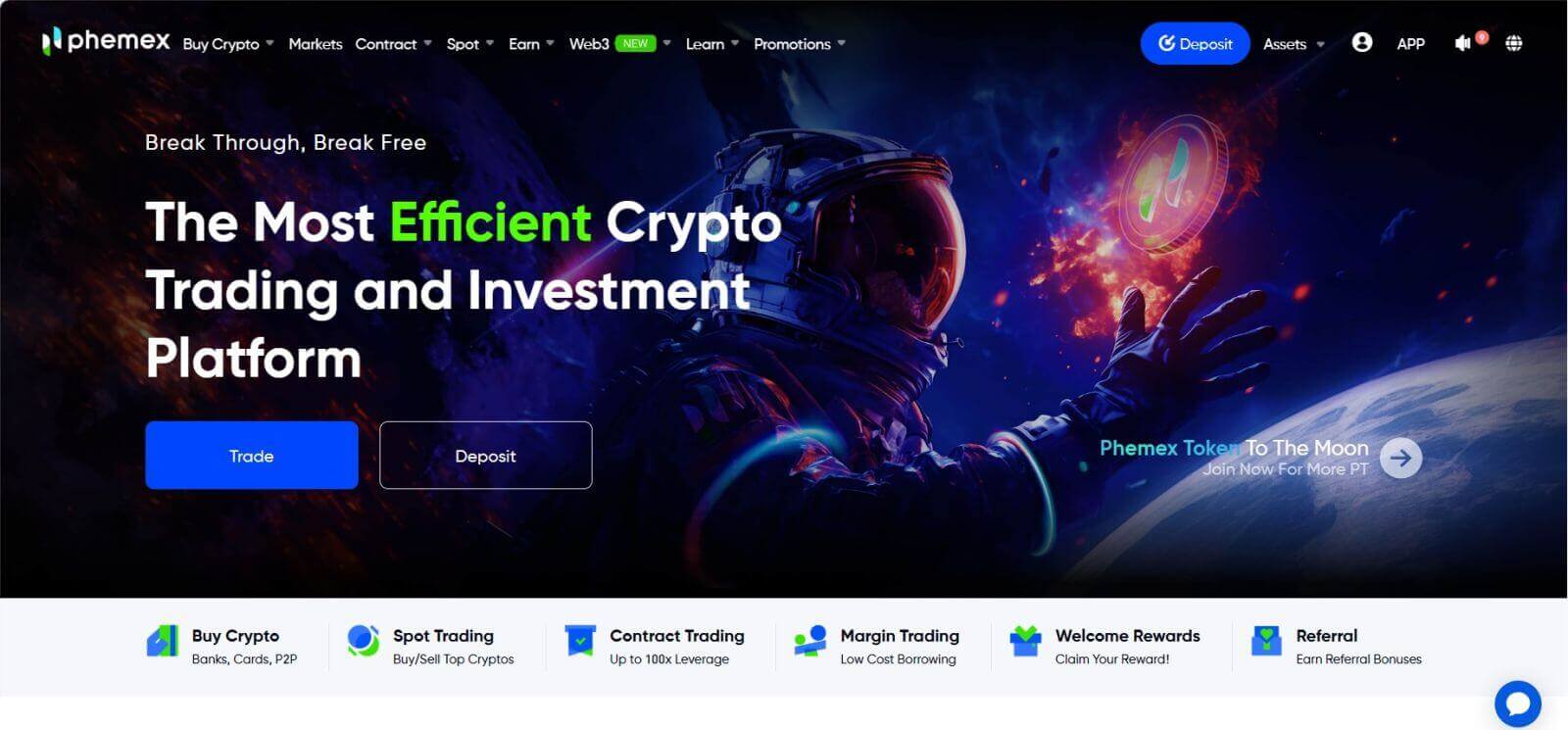
Jinsi ya kuunganisha MetaMask na Phemex
Fungua kivinjari chako cha wavuti na uende kwa Phemex Exchange ili kufikia tovuti ya Phemex.
1. Kwenye ukurasa, bofya kitufe cha [Ingia] kwenye kona ya juu kulia. 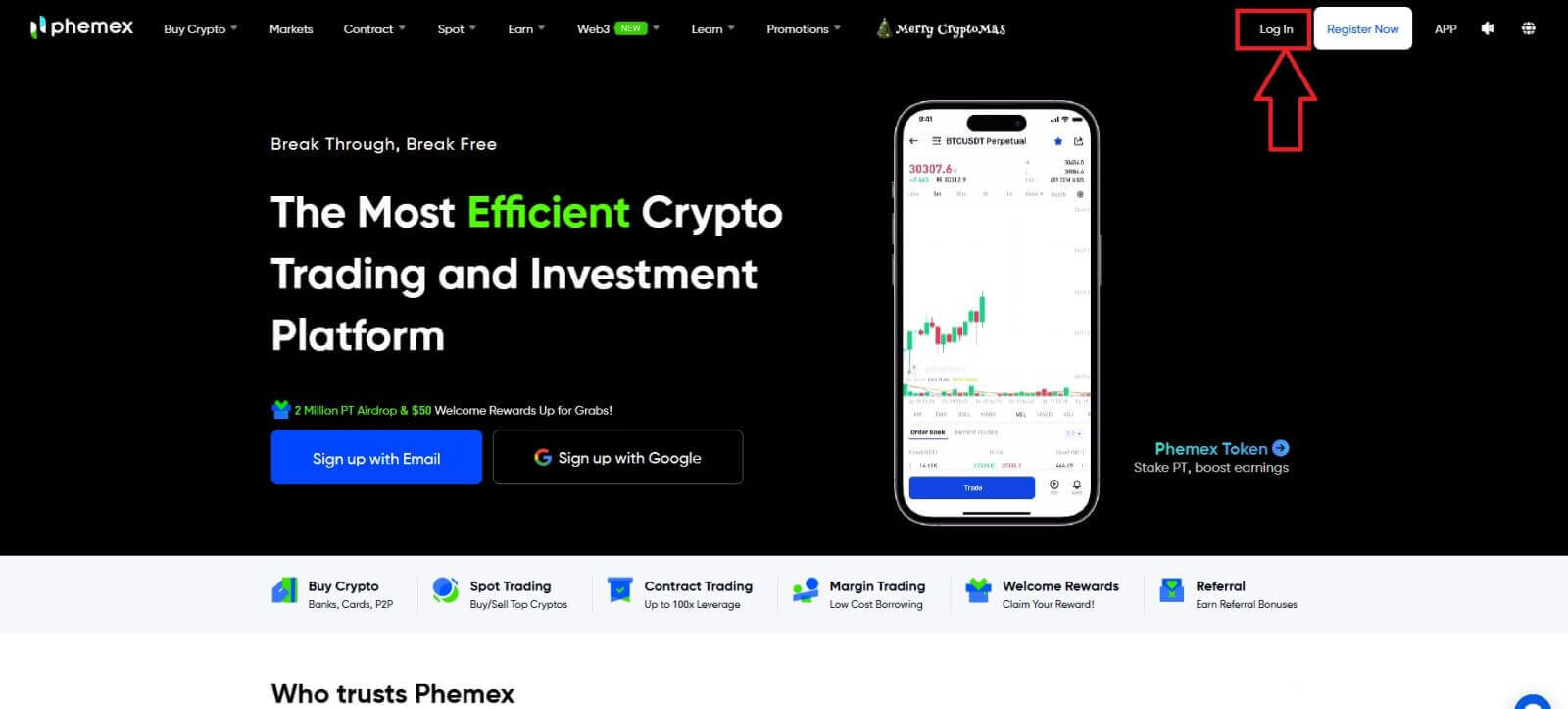
2. Chagua MetaMask . 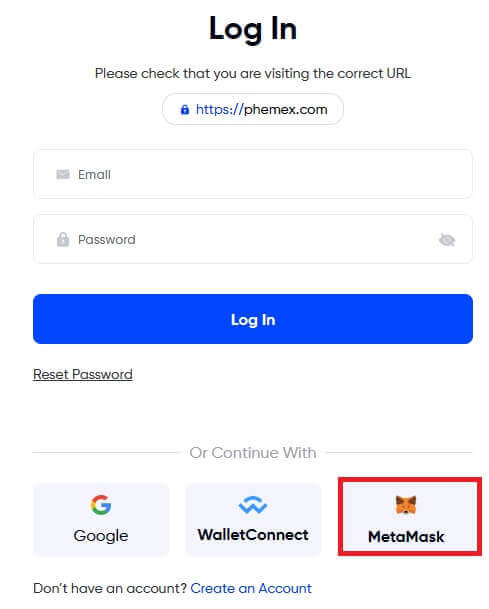
3. Bonyeza " Ifuatayo " kwenye kiolesura cha kuunganisha kinachoonekana. 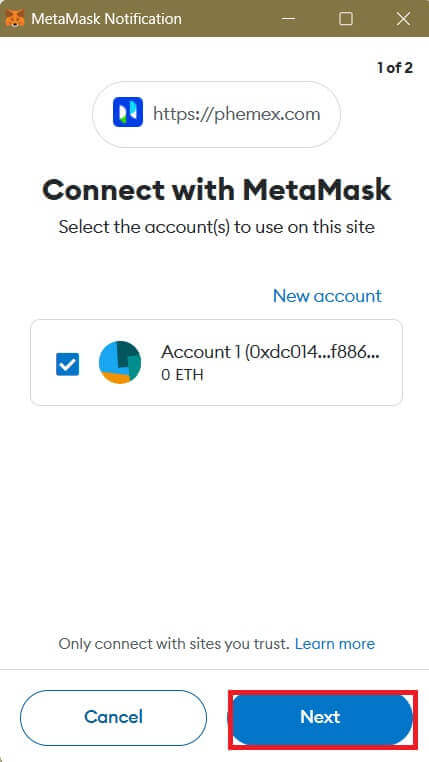
4. Utaombwa kuunganisha akaunti yako ya MetaMask kwa Phemex. Bonyeza " Unganisha " ili kuthibitisha. 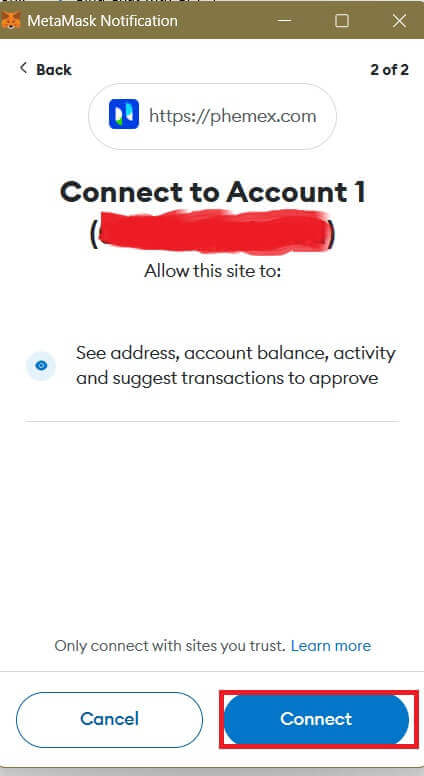
5. Kutakuwa na ombi la Sahihi, na unahitaji kuthibitisha kwa kubofya " Saini ". 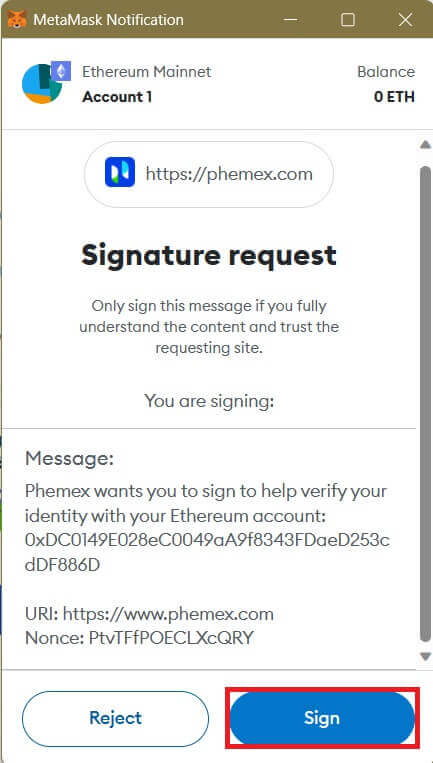
6. Kufuatia hilo, ikiwa utaona kiolesura hiki cha ukurasa wa nyumbani, MetaMask na Phemex zimeunganishwa kwa mafanikio.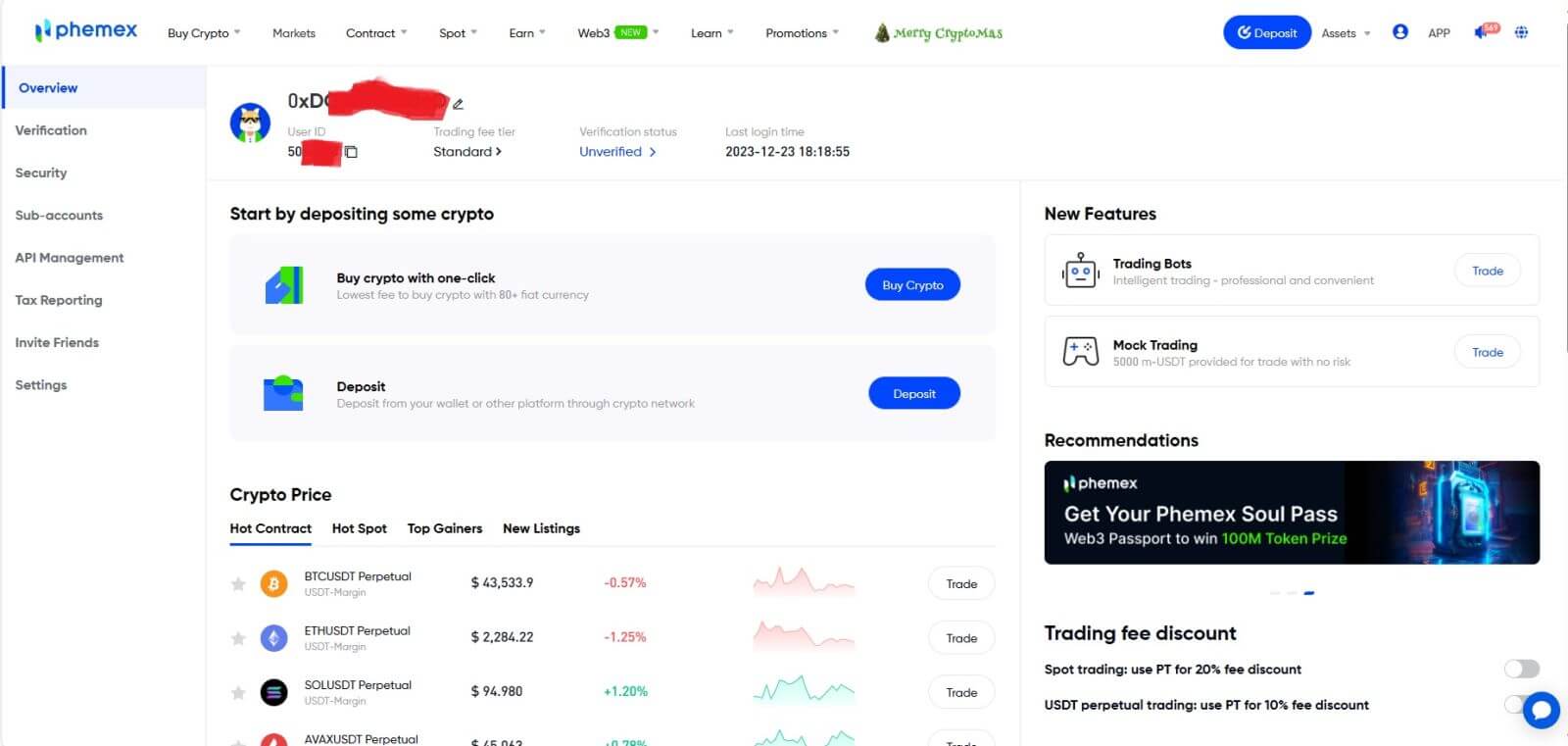
Nilisahau nenosiri langu kutoka kwa akaunti ya Phemex
Unaweza kutumia programu au tovuti ya Phemex kuweka upya nenosiri la akaunti yako. Tafadhali fahamu kuwa uondoaji kutoka kwa akaunti yako utazuiwa kwa siku nzima kufuatia uwekaji upya wa nenosiri kwa sababu ya masuala ya usalama.
1. Nenda kwenye programu ya Phemex na ubofye [ Ingia ].
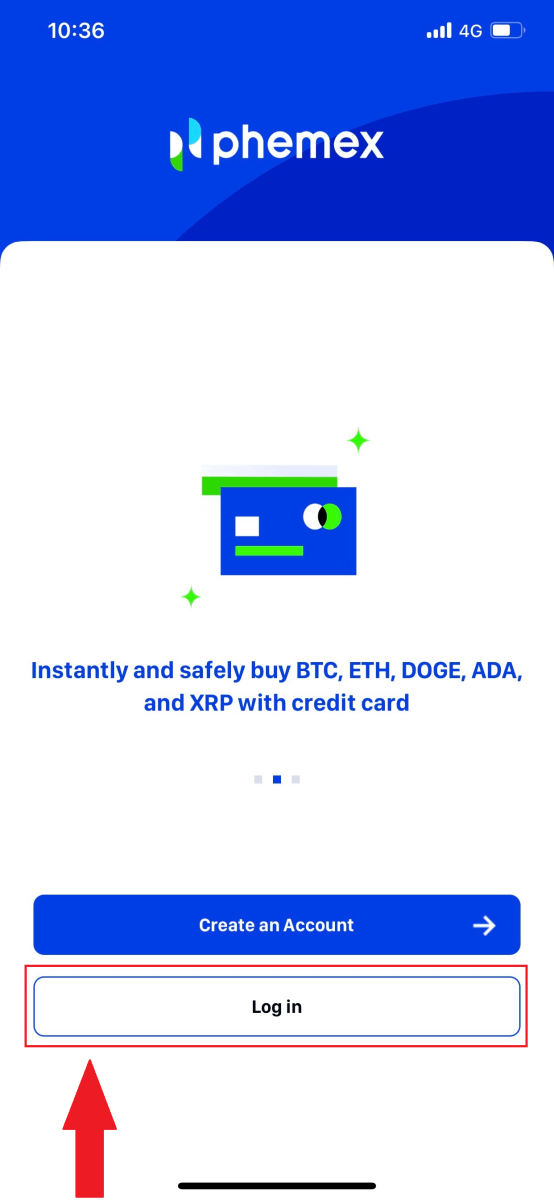
2. Kwenye ukurasa wa kuingia, bofya [Weka Upya Nenosiri].
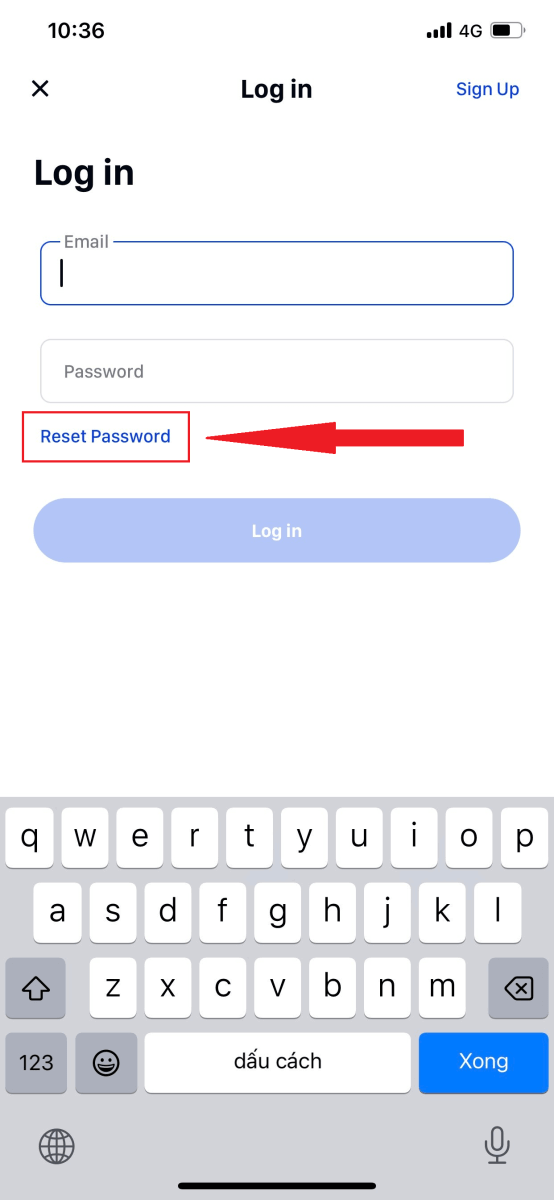
3. Ingiza Barua pepe yako na ubofye [ Inayofuata ].
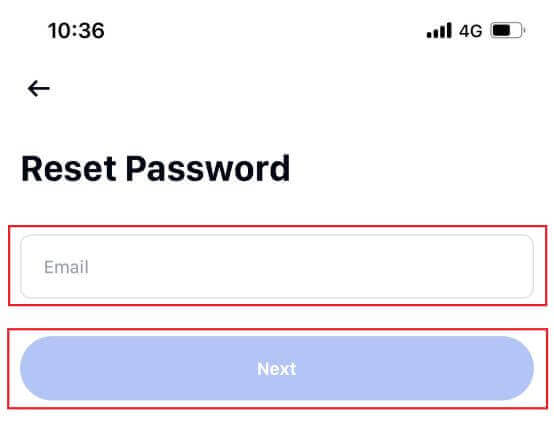
4. Weka nambari ya kuthibitisha uliyopokea katika barua pepe yako, na ubofye [ Thibitisha ] ili kuendelea.
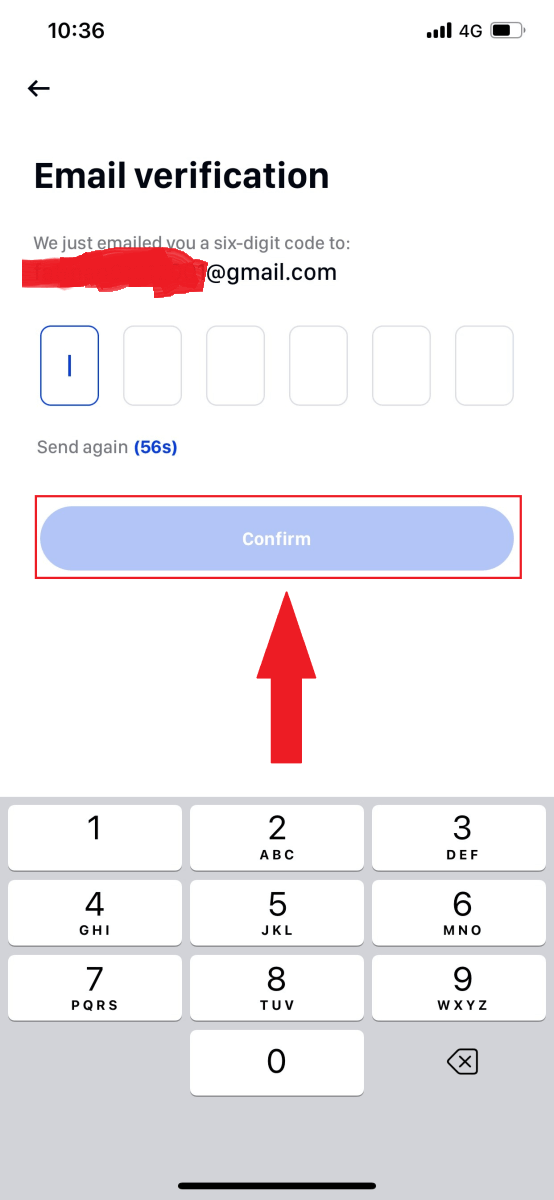
5. Weka nenosiri lako jipya na ubofye [ Thibitisha ].
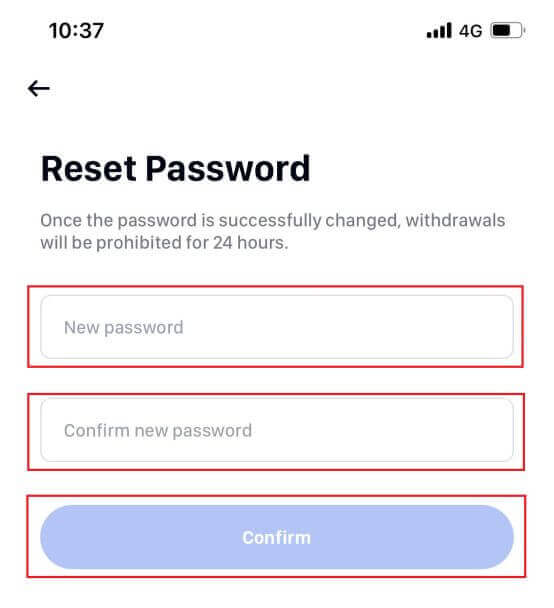
6. Nenosiri lako limewekwa upya kwa mafanikio. Tafadhali tumia nenosiri jipya kuingia kwenye akaunti yako.
Kumbuka: Unapotumia tovuti, fuata hatua sawa na programu.
Maswali Yanayoulizwa Mara Kwa Mara (FAQ)
Uthibitishaji wa Mambo Mbili ni nini?
Uthibitishaji wa Mambo Mbili (2FA) ni safu ya ziada ya usalama kwa uthibitishaji wa barua pepe na nenosiri la akaunti yako. 2FA ikiwa imewashwa, itabidi utoe msimbo wa 2FA unapofanya vitendo fulani kwenye jukwaa la Phemex NFT.
TOTP inafanyaje kazi?
Phemex NFT hutumia Nenosiri la Wakati Mmoja (TOTP) kwa Uthibitishaji wa Mambo Mbili, ambayo inahusisha kutoa msimbo wa muda wa kipekee wa tarakimu 6 ambao unatumika kwa sekunde 30 pekee. Utahitaji kuweka msimbo huu ili kutekeleza vitendo vinavyoathiri mali yako au maelezo ya kibinafsi kwenye jukwaa.
Tafadhali kumbuka kuwa msimbo unapaswa kujumuisha nambari pekee.
Ni hatua gani zinazolindwa na 2FA?
Baada ya 2FA kuwezeshwa, vitendo vifuatavyo vinavyofanywa kwenye jukwaa la Phemex NFT vitahitaji watumiaji kuingiza msimbo wa 2FA:
- Orodha ya NFT (2FA inaweza kuzimwa kwa hiari)
- Kubali Matoleo ya Zabuni (2FA inaweza kuzimwa kwa hiari)
- Washa 2FA
- Omba Malipo
- Ingia
- Weka upya Nenosiri
- Ondoa NFT
Tafadhali kumbuka kuwa kuondoa NFTs kunahitaji usanidi wa lazima wa 2FA. Baada ya kuwezesha 2FA, watumiaji watakabiliwa na kufuli ya saa 24 ya kutoa pesa kwa NFTs zote kwenye akaunti zao.
Jinsi ya Kuthibitisha Akaunti kwenye Phemex
Jinsi ya Kukamilisha Uthibitishaji wa Kitambulisho
Ninaweza kupata wapi akaunti yangu kuthibitishwa?
Unaweza kufikia Uthibitishaji wa Kitambulisho kutoka kwa [ Kituo cha Mtumiaji ] - [ Verificatiton ]. Unaweza kuangalia kiwango chako cha sasa cha uthibitishaji kwenye ukurasa, ambacho huamua kikomo cha biashara cha akaunti yako ya Phemex. Ili kuongeza kikomo chako, tafadhali kamilisha kiwango husika cha Uthibitishaji wa Utambulisho.
Jinsi ya kukamilisha Uthibitishaji wa Kitambulisho? Mwongozo wa hatua kwa hatua
1. Ingia kwenye akaunti yako. Bonyeza " Profaili ya Mtumiaji " na uchague " Uthibitishaji ". 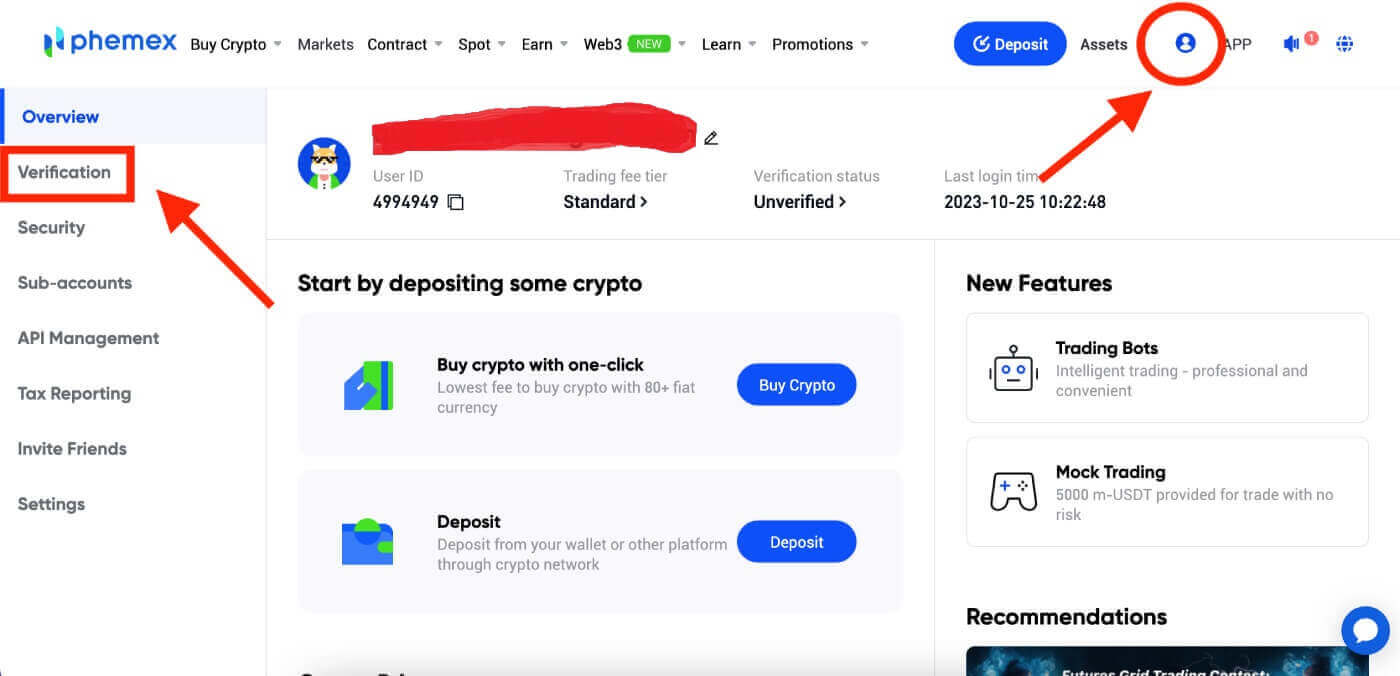
2. Katika sehemu hii, utapata " Vipengele vya Sasa "," Uthibitishaji wa Msingi ", na " Uthibitishaji wa Juu " pamoja na viwango vyao vya kuweka na uondoaji vinavyolingana. Vikomo hivi vinaweza kutofautiana kulingana na nchi yako. Unaweza kusasisha kikomo kwa kuchagua " Thibitisha ". 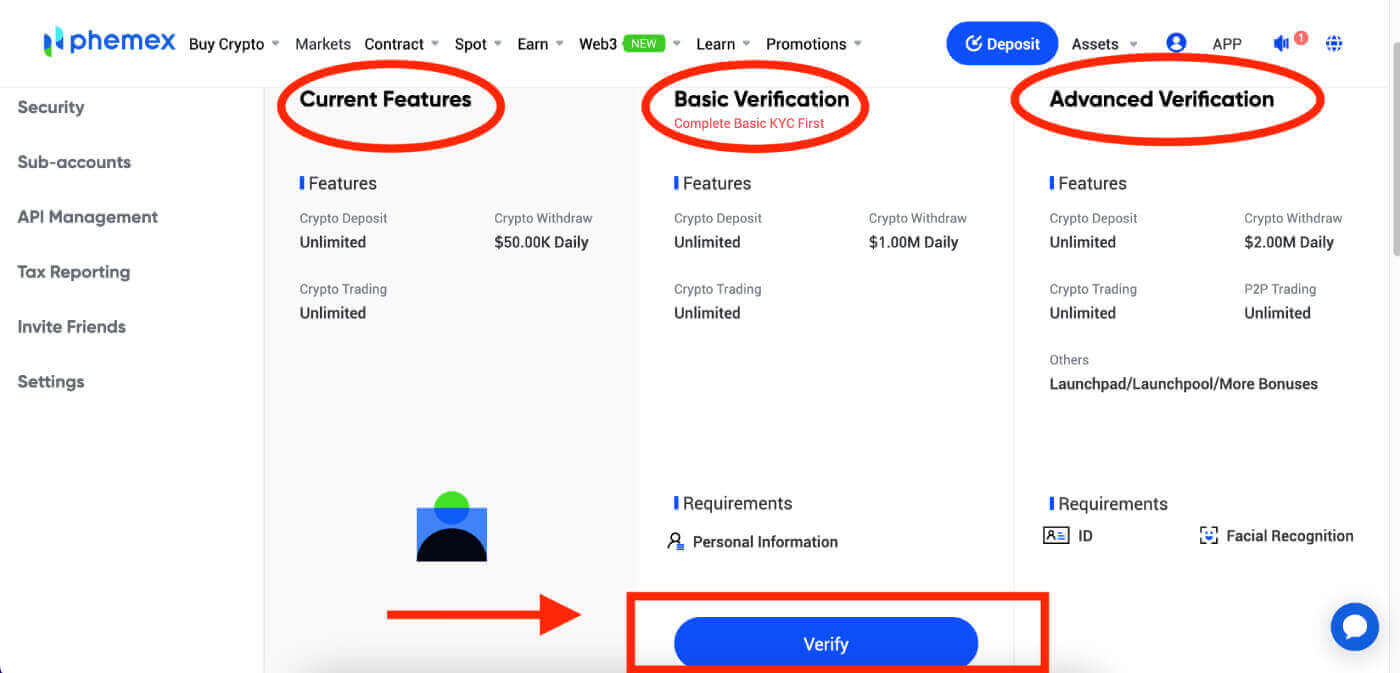
3. Jaza Taarifa zako za Msingi . Baada ya kumaliza, bofya " Wasilisha ". 
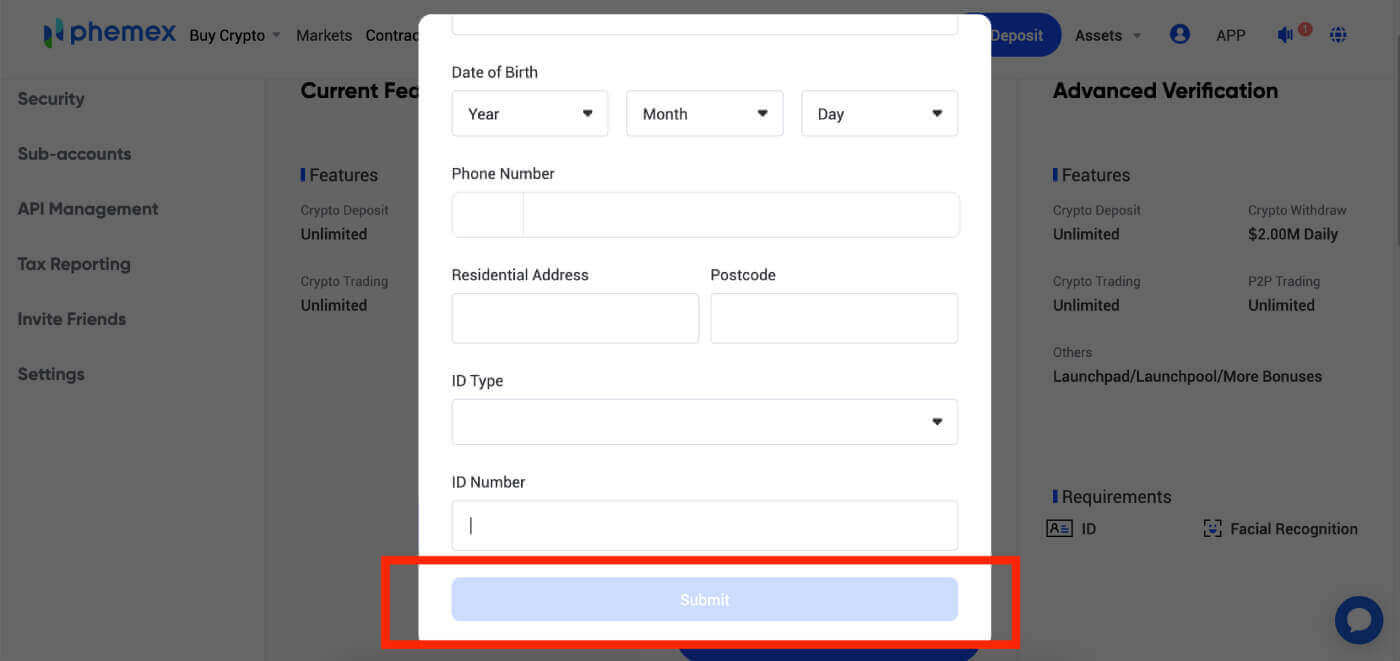 4. Kagua maelezo yako ya msingi tena. Bofya " Hariri " Ikiwa taarifa si sahihi, bofya " Thibitisha " ikiwa ni sahihi.
4. Kagua maelezo yako ya msingi tena. Bofya " Hariri " Ikiwa taarifa si sahihi, bofya " Thibitisha " ikiwa ni sahihi. 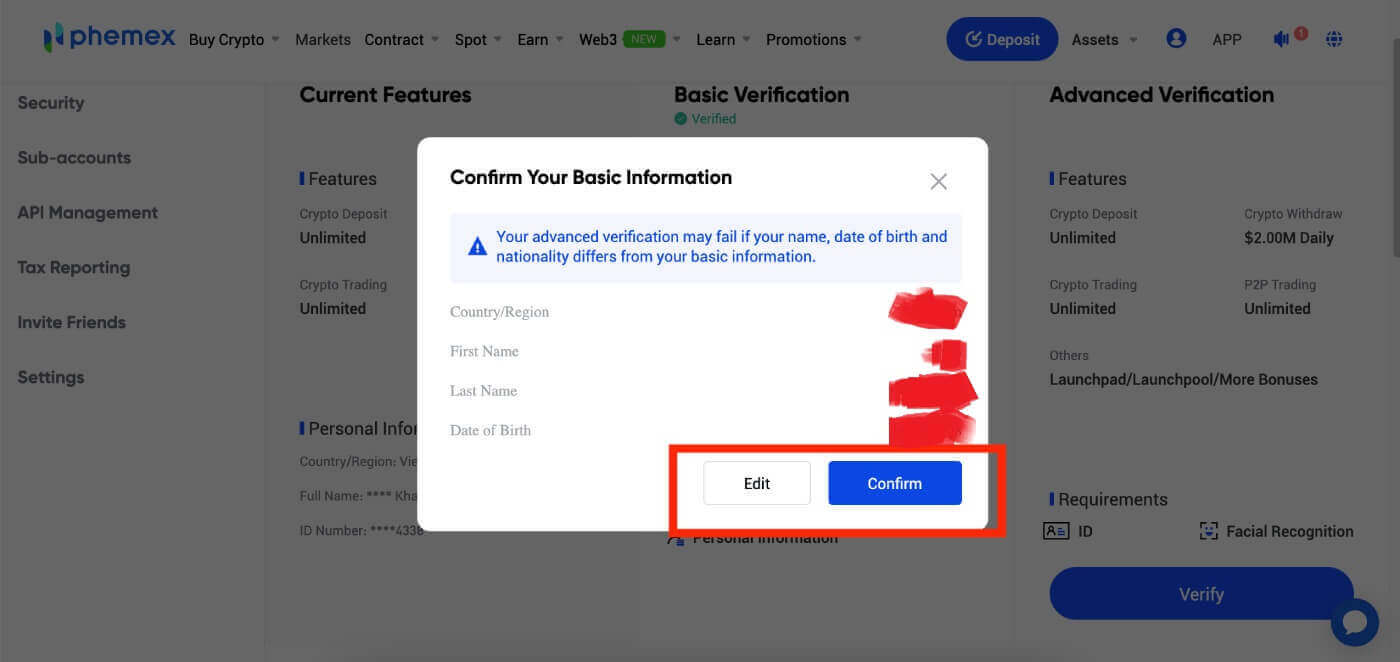 5. Endelea na Uthibitishaji wa Hali ya Juu na uanze kuthibitisha kitambulisho chako. Bonyeza " Anza ".
5. Endelea na Uthibitishaji wa Hali ya Juu na uanze kuthibitisha kitambulisho chako. Bonyeza " Anza ".
Kumbuka : Tayarisha kitambulisho chako, Pasipoti au leseni ya Udereva . Kumbuka, ukurasa utaisha baada ya dakika chache usipoanza. 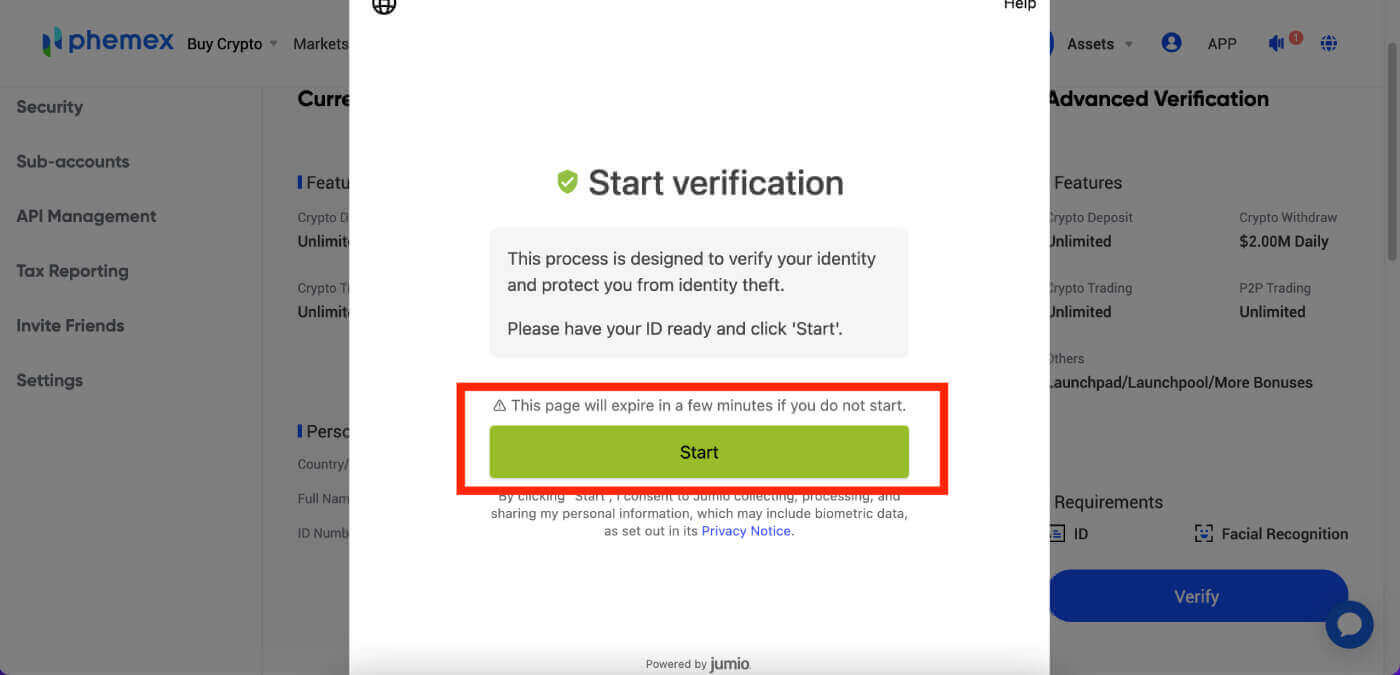 6. Chagua nchi yako na uchague aina ya kitambulisho unayotaka kuthibitisha.
6. Chagua nchi yako na uchague aina ya kitambulisho unayotaka kuthibitisha. 
7. Unaweza kuchagua kutuma kiungo kwa barua pepe au kuchanganua msimbo wa QR ili kupata kiungo cha kuanza uthibitishaji. 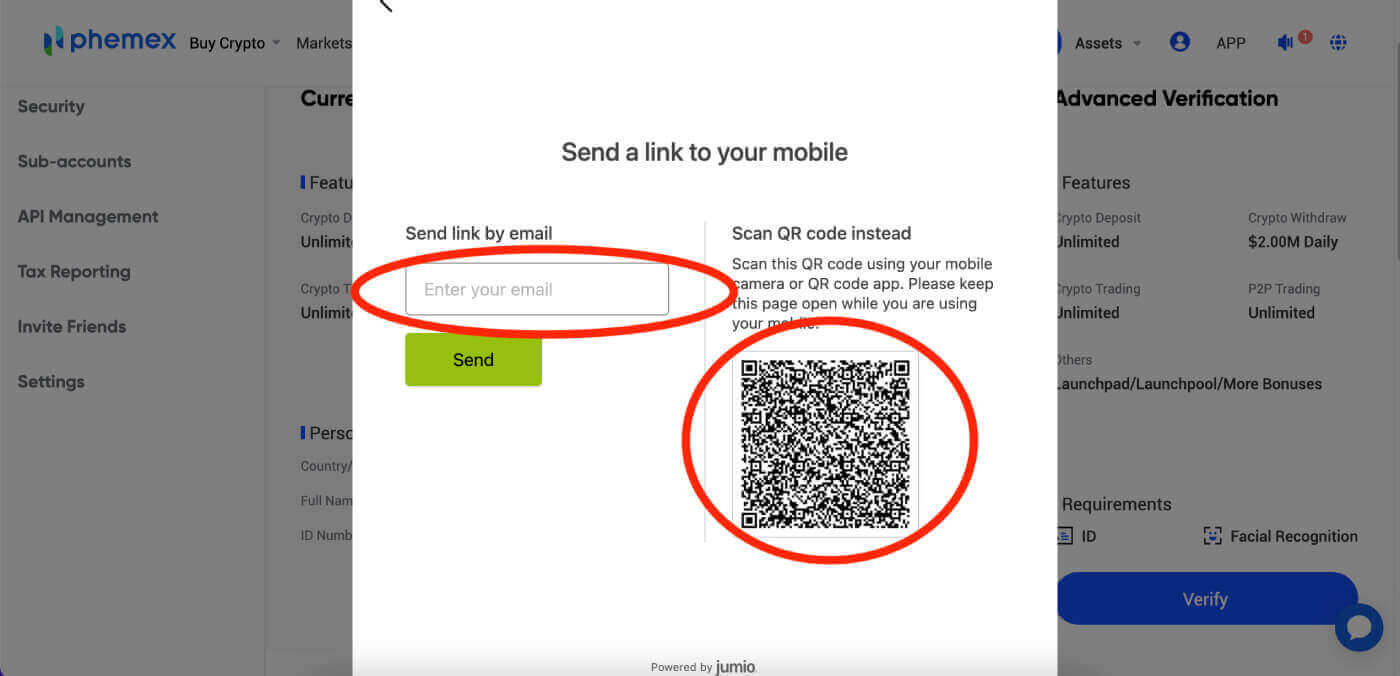
8. Unapokuwa na kiungo cha kuthibitisha, bofya " Anza ". Kisha unasa kitambulisho chako, pasipoti, au leseni ya Udereva na Uthibitishaji wa Uso . 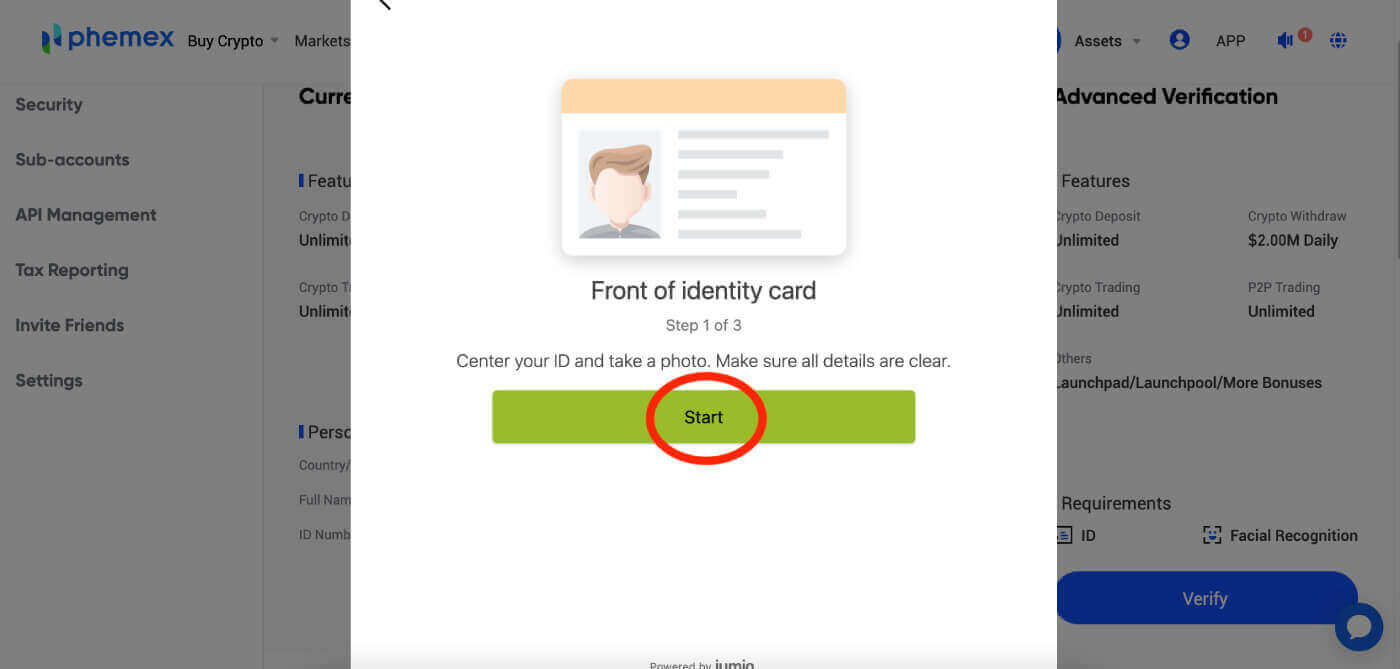
9. Baada ya kupakia kwa ufanisi taarifa zote zinazohitajika kwa Uthibitishaji wa Mapema, watumiaji lazima wasubiri mchakato ukamilike. Maandishi mekundu yanayosoma "Kuthibitisha" yatatokea, ambayo yataakisi kitufe cha bluu hapa chini pia. Tafadhali kuwa na subira wakati huu na usubiri matokeo yako. 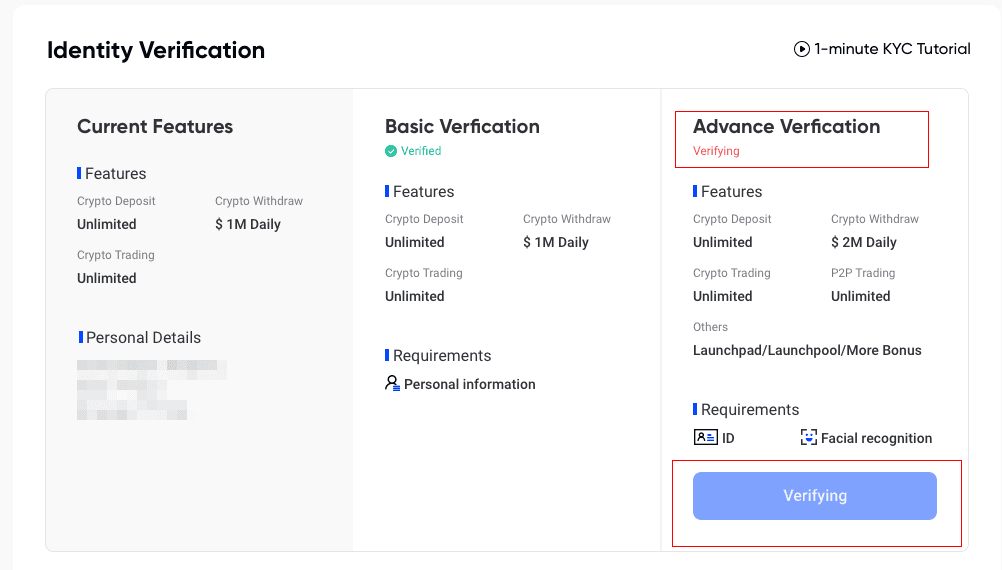
10. Ikitokea kwamba Uthibitishaji wako wa Mapema umeshindwa, usijali. Hakikisha tu kwamba umekamilisha mahitaji na ubofye " Jaribu tena ".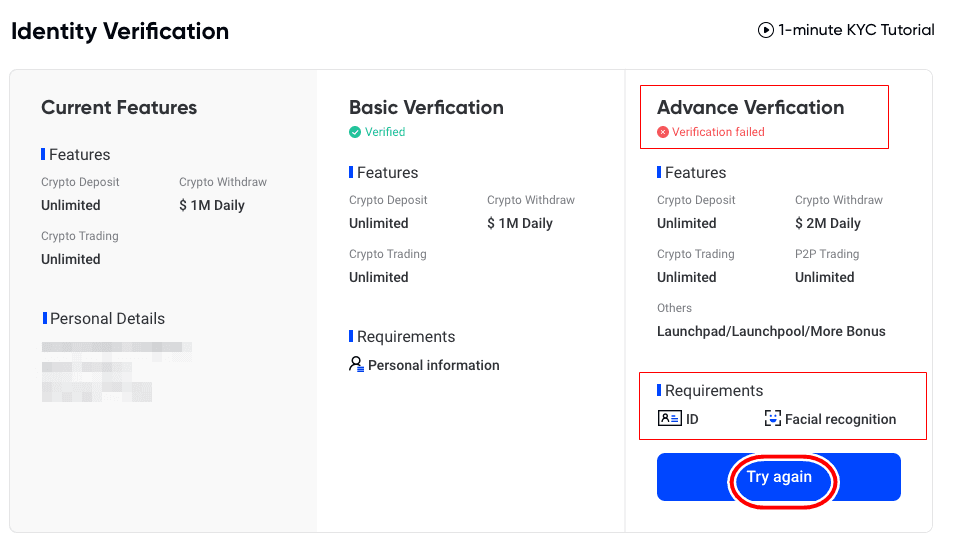
11. Katika hali ya kuzidi idadi ya juu zaidi ya majaribio, watumiaji wanaweza kujaribu tena Uthibitishaji wa Mapema siku inayofuata.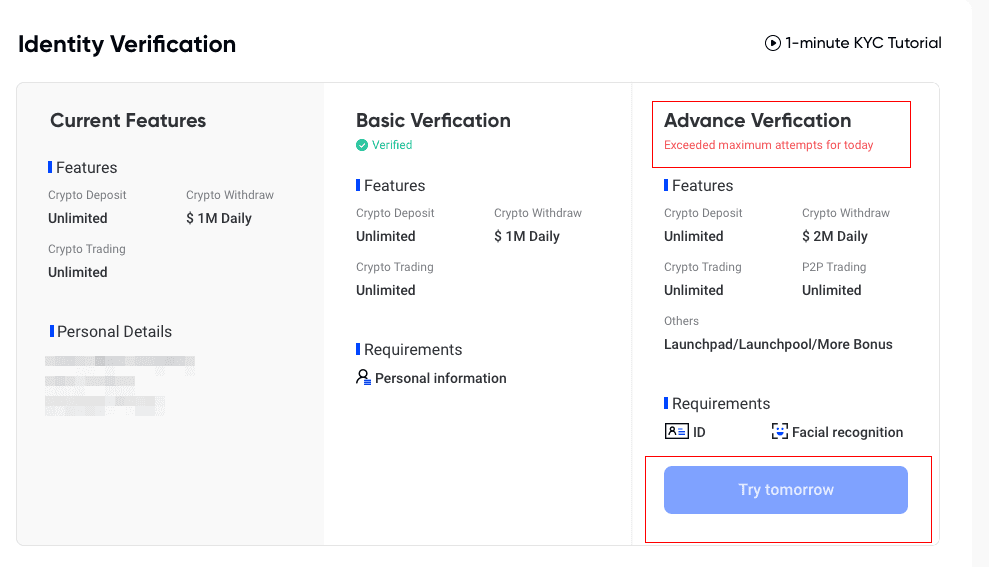
12. Mchakato ukishakamilika, lebo au lebo kwenye ukurasa wako wa Muhtasari wa Akaunti sasa zinapaswa kuonyesha "Kuthibitisha". Ikiwa uthibitishaji ulifanikiwa, vitambulisho vyako vitabadilika kuwa kijani na kusomeka "Imethibitishwa". 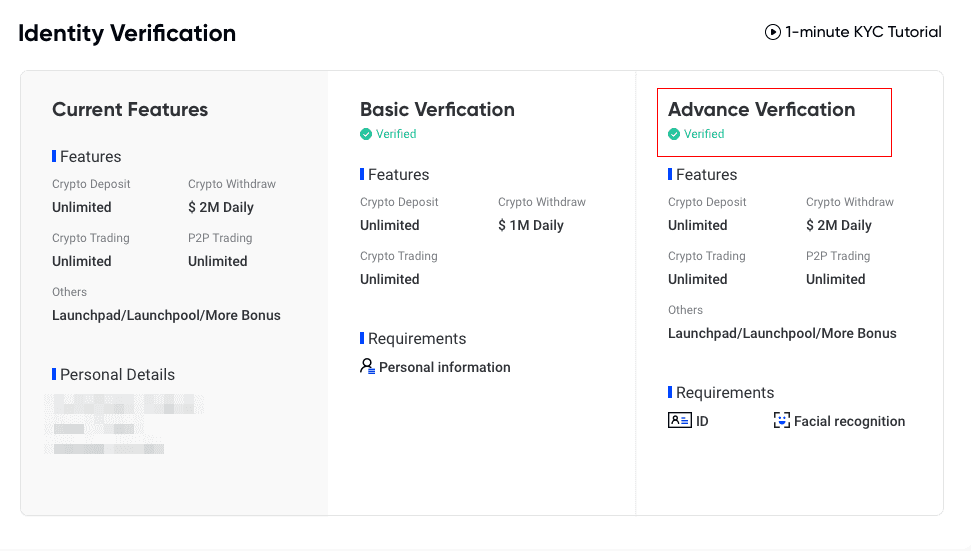
Hongera! Umekamilisha KYC yako ya Msingi na Advanced KYC, na kwa hivyo wewe ni mtumiaji aliyeidhinishwa rasmi kwenye Phemex. Furahia faida zako zote, na biashara yenye furaha!
Maswali Yanayoulizwa Mara Kwa Mara (FAQ)
Kwa nini nipe maelezo ya cheti cha ziada?
Katika hali nadra, ikiwa picha yako ya kujipiga hailingani na hati za kitambulisho ulizotoa, utahitaji kutoa hati za ziada na usubiri uthibitishaji mwenyewe. Tafadhali kumbuka kuwa uthibitishaji mwenyewe unaweza kuchukua siku kadhaa. Phemex hutumia huduma ya kina ya uthibitishaji wa utambulisho ili kupata pesa zote za watumiaji, kwa hivyo tafadhali hakikisha kuwa nyenzo unazotoa zinakidhi mahitaji unapojaza maelezo.
Uthibitishaji wa Kitambulisho cha Kununua Crypto na Kadi ya Mkopo/Debit
Ili kuhakikisha lango thabiti na linalotii fiat, watumiaji wanaonunua crypto kwa kutumia kadi za mkopo wanatakiwa kukamilisha Uthibitishaji wa Kitambulisho. Watumiaji ambao tayari wamekamilisha Uthibitishaji wa Utambulisho wa akaunti ya Phemex wataweza kuendelea kununua crypto bila maelezo yoyote ya ziada yanayohitajika. Watumiaji wanaohitajika kutoa maelezo ya ziada wataulizwa wakati ujao watakapojaribu kufanya ununuzi wa crypto kwa kutumia kadi ya mkopo au ya benki.
Kila kiwango cha Uthibitishaji wa Kitambulisho kikikamilika kitaongeza vikomo vya ununuzi, kama ilivyoorodheshwa hapa chini. Vikwazo vyote vya malipo vimewekwa kwa thamani ya euro (€), bila kujali sarafu ya fiat inayotumiwa, na hivyo itatofautiana kidogo katika sarafu nyingine za fiat kulingana na viwango vya ubadilishaji.
Uthibitishaji Msingi
Uthibitishaji huu unahitaji jina la mtumiaji, anwani, na tarehe ya kuzaliwa.
Vipengele
- Amana ya Crypto: Bila kikomo
- Utoaji wa Crypto: $ 1.00M Kila siku
- Biashara ya Crypto: Bila kikomo
Uthibitishaji wa Hali ya Juu
Uthibitishaji huu unahitaji Utambuzi wa Usoni, Kitambulisho, Leseni ya Udereva au Pasipoti.
Vipengele
- Amana ya Crypto: Bila kikomo
- Utoaji wa Crypto: $2.00M Kila siku
- Biashara ya Crypto: Bila kikomo
- Ununuzi wa Crypto: Bila kikomo
- Nyingine : Launchpad, Launchpool, na Bonasi Zaidi